一 : 电脑键盘快捷键大全 电脑键盘功能基础知识
电脑键盘快捷键大全 电脑键盘功能基础知识
所谓快捷键就是使用键盘上某一个或某几个键的组合完成一条功能命令,从而达到提高操作速度的目的。下面为大家介绍一些常用快捷键的使用和功能。希望这些可以给您带来便捷的上网体验。善用快捷键除了可以更快捷的使用电脑,也是由新手变高手的蜕变哦!
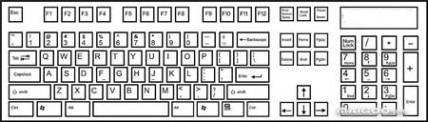
F5------刷新 DELETE-----删除 TAB----改变焦点
CTRL+C-----复制 CTRL+X-----剪切 CTRL+V----粘贴
CTRL+A-----全选 CTRL+Z-----撤销 CTRL+S-----保存
ALT+F4-----关闭 CTRL+Y-----恢复 ALT+TAB-----切换
CTRL+F5---强制刷新 CTRL+W----关闭 CTRL+F----查找
SHIFT+DELETE永久删除 CTRL+ALT+DEL任务管理 SHIFT+TAB-反向切换
CTRL+空格--中英文输入切换 CTRL+Shift输入法切换 CTRL+ESC--开始菜单
CTRL+ALT+Z QQ快速提取消息 CTRL+ALT+AQQ截图工具 CTRL+ENTERQQ发消息
【窗口】+D显示桌面
【窗口】+R打开“运行
【窗口】+L屏幕锁定
【窗口】+E打开我的电脑
【窗口】+F搜索文件或文件夹
【窗口】+TAB项目切换cmd----CMD命令提示符
键盘快捷键
F1帮助 CTRL+Z撤消
F2改名 CTRL+O打开
F3搜索 SHIFT+DELETE永久删除
F4地址 DELETE删除
F5刷新 ALT+ENTER属性
F6切换 ALT+F4关闭
F10菜单 CTRL+F4关闭
CTRL+A全选 ALT+TAB切换
CTRL+C复制 ALT+ESC切换
CTRL+X剪切 ALT+空格键窗口菜单
CTRL+V粘贴 CTRL+ESC开始菜单
拖动某一项时按CTRL复制所选项目
拖动某一项时按CTRL+SHIFT创建快捷方式
将光盘插入到CD-ROM驱动器时按SHIFT键阻止光盘自动播放
Ctrl+1,2,3... 功能:切换到从左边数起第1,2,3...个标签
Ctrl+A 功能:全部选中当前页面内容
Ctrl+C 功能:复制当前选中内容
Ctrl+D 功能:打开“添加收藏”面版(把当前页面添加到收藏夹中)
Ctrl+E 功能:打开或关闭“搜索”侧边栏(各种搜索引擎可选)
Ctrl+F 功能:打开“查找”面版
Ctrl+G 功能:打开或关闭“简易收集”面板
Ctrl+H 功能:打开“历史”侧边栏
Ctrl+I 功能:打开“收藏夹”侧边栏/另:将所有垂直平铺或水平平铺或层叠的窗口恢复
Ctrl+K 功能:关闭除当前和锁定标签外的所有标签
Ctrl+L 功能:打开“打开”面版(可以在当前页面打开Iternet地址或其他文件...)
Ctrl+N 功能:新建一个空白窗口(可更改,Maxthon选项→标签→新建)
Ctrl+O 功能:打开“打开”面版(可以在当前页面打开Iternet地址或其他文件...)
Ctrl+P 功能:打开“打印”面板(可以打印网页,图片什么的...)
Ctrl+Q 功能:打开“添加到过滤列表”面板(将当前页面地址发送到过滤列表)
Ctrl+R 功能:刷新当前页面
Ctrl+S 功能:打开“保存网页”面板(可以将当前页面所有内容保存下来)
Ctrl+T 功能:垂直平铺所有窗口
Ctrl+V 功能:粘贴当前剪贴板内的内容
Ctrl+W 功能:关闭当前标签(窗口)
Ctrl+X 功能:剪切当前选中内容(一般只用于文本操作)
Ctrl+Y 功能:重做刚才动作(一般只用于文本操作)
Ctrl+Z 功能:撤消刚才动作(一般只用于文本操作)
Ctrl+F4 功能:关闭当前标签(窗口)
Ctrl+F5 功能:刷新当前页面
Ctrl+F6 功能:按页面打开的先后时间顺序向前切换标签(窗口)
Ctrl+F11 功能:隐藏或显示菜单栏
Ctrl+Tab 功能:以小菜单方式向下切换标签(窗口)
Ctrl+拖曳 功能:保存该链接的地址或已选中的文本或指定的图片到一个文件夹中(保存目录可更改,Maxthon选项→保存)
Ctrl+小键盘'+' 功能:当前页面放大20%
Ctrl+小键盘'-' 功能:当前页面缩小20%
Ctrl+小键盘'*' 功能:恢复当前页面的缩放为原始大小
Ctrl+Alt+S 功能:自动保存当前页面所有内容到指定文件夹(保存路径可更改,Maxthon选项→保存)
Ctrl+Shift+小键盘'+' 功能:所有页面放大20%
Ctrl+Shift+小键盘'-' 功能:所有页面缩小20%
Ctrl+Shift+F 功能:输入焦点移到搜索栏
Ctrl+Shift+G 功能:关闭“简易收集”面板
Ctrl+Shift+H 功能:打开并激活到你设置的主页
Ctrl+Shift+N 功能:在新窗口中打开剪贴板中的地址,如果剪贴板中为文字,则调用搜索引擎搜索该文字(搜索引擎可选择,Maxthon选项→搜索)
Ctrl+Shift+S 功能:打开“保存网页”面板(可以将当前页面所有内容保存下来,等同于Ctrl+S)
Ctrl+Shift+W 功能:关闭除锁定标签外的全部标签(窗口)
Ctrl+Shift+F6 功能:按页面打开的先后时间顺序向后切换标签(窗口)
Ctrl+Shift+Tab 功能:以小菜单方式向上切换标签(窗口)
Alt+1 功能:保存当前表单
Alt+2 功能:保存为通用表单
Alt+A 功能:展开收藏夹列表
资源管理器
END显示当前窗口的底端
HOME显示当前窗口的顶端
NUMLOCK+数字键盘的减号(-)折叠所选的文件夹
NUMLOCK+数字键盘的加号(+)显示所选文件夹的内容
NUMLOCK+数字键盘的星号(*)显示所选文件夹的所有子文件夹
向左键当前所选项处于展开状态时折叠该项,或选定其父文件夹
向右键当前所选项处于折叠状态时展开该项,或选定第一个子文件夹
自然键盘
【窗口】显示或隐藏“开始”菜单
【窗口】+F1帮助
【窗口】+D显示桌面
【窗口】+R打开“运行”
【窗口】+E打开“我的电脑”
【窗口】+F搜索文件或文件夹
【窗口】+U打开“工具管理器”
【窗口】+BREAK显示“系统属性”
【窗口】+TAB在打开的项目之间切换
辅助功能
按右边的SHIFT键八秒钟切换筛选键的开和关
按SHIFT五次切换粘滞键的开和关
按NUMLOCK五秒钟切换切换键的开和关
左边的ALT+左边的SHIFT+NUMLOCK切换鼠标键的开和关
左边的ALT+左边的SHIFT+PRINTSCREEN切换高对比度的开和关
下面是补充的运行命令:
按“开始”-“运行”,或按WIN键+R,在『运行』窗口中输入:
(按英文字符顺序排列)
%temp%---------打开临时文件夹
.--------------C:do cumentsandSettings用户名所在文件夹
..-------------C:do cumentsandSettings
...------------我的电脑
--------------C盘
appwize.cpl----添加、删除程序
access.cpl-----辅助功能选项
Accwiz---------辅助功能向导
cmd------------CMD命令提示符
command--------CMD命令提示符
chkdsk.exe-----Chkdsk磁盘检查
certmgr.msc----证书管理实用程序
calc-----------启动计算器
charmap--------启动字符映射表
cintsetp-------仓颉拼音输入法
cliconfg-------SQLSERVER客户端网络实用程序
clipbrd--------剪贴板查看器
control--------打开控制面板
conf-----------启动netmeeting
compmgmt.msc---计算机管理
cleanmgr-------垃圾整理
ciadv.msc------索引服务程序
dcomcnfg-------打开系统组件服务
ddeshare-------打开DDE共享设置
dxdiag---------检查DirectX信息
drwtsn32-------系统医生
devmgmt.msc----设备管理器
desk.cpl-------显示属性
dfrg.msc-------磁盘碎片整理程序
diskmgmt.msc---磁盘管理实用程序
dvdplay--------DVD播放器
eventvwr-------事件查看器
eudcedit-------造字程序
explorer-------打开资源管理器
fsmgmt.msc-----共享文件夹管理器
firewall.cpl---WINDOWS防火墙
gpedit.msc-----组策略
hdwwiz.cpl-----添加硬件
iexpress-------木马捆绑工具,系统自带
inetcpl.cpl----INTETNET选项
intl.cpl-------区域和语言选项(输入法选项)
irprops.cpl----无线链接
joy.cpl--------游戏控制器
lusrmgr.msc----本机用户和组
logoff---------注销命令
main.cpl-------鼠标
mem.exe--------显示内存使用情况
migwiz---------文件转移向导
mlcfg32.cpl----邮件
mplayer2-------简易widnowsmediaplayer
mspaint--------画图板
msconfig.exe---系统配置实用程序
mstsc----------远程桌面连接
magnify--------放大镜实用程序
mmc------------打开控制台
mmsys.cpl------声音和音频设备
mobsync--------同步命令
ncpa.cpl-------网络连接
nslookup-------IP地址侦测器
netstartX----开始X服务
netstopX-----停止X服务
netstat-an----命令检查接口
netsetup.cpl---无线网络安装向导
notepad--------打开记事本
nslookup-------IP地址侦探器
narrator-------屏幕“讲述人”
ntbackup-------系统备份和还原
ntmsmgr.msc----移动存储管理器
ntmsoprq.msc---移动存储管理员操作请求
nusrmgr.cpl----用户账户
nwc.cpl--------NetWare客户服务
osk------------打开屏幕键盘
odbcad32-------ODBC数据源管理器
odbccp32.cpl---ODBC数据源管理器
oobe/msoobe/a-检查XP是否激活
packager-------对象包装程序
perfmon.msc----计算机性能监测程序
powercfg.cpl---电源选项
progman--------程序管理器
regedit--------注册表
rsop.msc-------组策略结果集
regedt32-------注册表编辑器
regsvr32/?----调用、卸载DLL文件运行(详细请在cmd中输入regsvr32/?)
sapi.cpl-------语音
services.msc---本地服务设置
syncapp--------创建一个公文包
sysedit--------系统配置编辑器
sigverif-------文件签名验证程序
sndrec32-------录音机
sndvol32-------音量控制程序
shrpubw--------共享文件夹设置工具
secpol.msc-----本地安全策略
sysdm.cpl------系统
syskey---------系统加密(一旦加密就不能解开,保护windowsxp系统的双重密码)
services.msc---本地服务设置
sfc.exe--------系统文件检查器
sfc/scannow---windows文件保护
shutdown-------关机命令(详细请在cmd中输入shutdown/?)
taskmgr--------任务管理器
telephon.cpl---电话和调制解调器选项
telnet---------远程连接程序
timedate.cpl---日期和时间
tourstart------xp简介(安装完成后出现的漫游xp程序)
tsshutdn-------60秒倒计时关机命令
utilman--------辅助工具管理器
winver---------检查Windows版本
winmsd---------系统信息
wiaacmgr-------扫描仪和照相机向导
winchat--------XP自带局域网聊天
wmimgmt.msc----打开windows管理体系结构(WMI)
wordpad--------写字板
wuaucpl.cpl----自动更新
wupdmgr--------windows更新程序
write----------写字板
wscript--------windows脚本宿主设置
wscui.cpl------安全中心
C:/windows/fonts
QQ快捷键,玩QQ更方便
Alt+S 快速回复
Alt+C 关闭当前窗口
Alt+H 打开聊天记录
Alt+T 更改消息模式
Ait+J 打开聊天纪录
Ctrl+A 全选当前对话框里的内容
Ctrl+F QQ里直接显示字体设置工具条
Ctrl+J 输入框里回车(跟回车一个效果)
Ctrl+M 输入框里回车(跟回车一个效果)
Ctrl+L 对输入框里当前行的文字左对齐
Ctrl+R 对输入框里当前行的文字右对齐
Ctrl+E 对输入框里当前行的文字居中
Ctrl+V 在qq对话框里实行粘贴
Ctrl+Z 清空/恢复输入框里的文字
Ctrl+回车 快速回复 这个可能是聊QQ时最常用到的了
Ctrl+Alt+Z 快速提取消息
Ctrl+Alt+A 捕捉屏幕
IE浏览器快捷键
一般快捷键
F11打开/关闭全屏模式
TAB循环的选择地址栏,刷新键和当前标签页
CTRL+F在当前标签页查询字或短语
CTRL+N为当前标签页打开一个新窗口
CTRL+P打印当前标签页
CTRL+A选择当前页的所有内容
CTRL+Plus放大(由于前面是加号为避免误解所以用Plus代表“+”)
CTRL+-缩小
CTRL+0恢复原始大小
导航快捷键
ALT+HOME返回主页
ALT+LEFT返回后一页
ALT+RIGHT返回前一页
F5刷新
CTRL+F5刷新页面同时刷新缓存
ESC停止下载页面
收藏夹中心快捷键
CTRL+I打开收藏夹
CTRL+SHIFT+I以固定模式打开收藏夹
CTRL+B整理收藏夹
CTRL+D将当前页添加到收藏夹
CTRL+J打开 Feeds
CTRL+SHIFT+J以固定模式打开 Feeds
CTRL+H打开历史
CTRL+SHIFT+H以固定模式打开历史
标签快捷键
CTRL+ 鼠标左键 or 鼠标中键用新标签打开链接并切换至新标签
CTRL+SHIFT+ 鼠标左键 or CTRL+SHIFT+ 鼠标中键用新标签打开链接但不切换至新标签
CTRL+W or CTRL+F4关闭当前标签页(如果只有一个标签将关闭IE)
CTRL+Q打开快速标签视图
CTRL+T打开一个新标签
CTRL+SHIFT+Q查看打开标签的列表
CTRL+TAB切换到下一个标签
CTRL+SHIFT+TAB切换到前一个标签
地址栏快捷键
ALT+D选择地址栏
CTRL+ENTER在地址栏中的文本初出添加"http://www." 和末尾添加".com"
CTRL+SHIFT+ENTER在地址栏中的文本初出添加"http://www." 和末尾添加你自定义的后缀
ALT+ENTER用新标签打开地址栏的网址
F4查看以前出入的地址
搜索栏快捷键
CTRL+E选择搜索栏
CTRL+DOWN查看搜索引擎列表
ALT+ENTER用新标签打开搜索结果
二 : 电脑键盘快捷键大全
单独按Windows:显示或隐藏“开始”功能表 Windows+BREAK:显示“系统属性”对话框三 : 最常用的电脑键盘快捷键大全
★★ 最常用的电脑键盘快捷键大全:
Ctrl Alt Del 打开任务管理器关闭一些卡死的,未响应的软件程序
Ctrl 空格键 输入法中英文之间切换
Caps Lock 大小写字母切换
Ctrl Shift 输入法之间相互切换
Shift 空格键 输入法半角全角之间切换
Alt Tab 打开的窗口之间切换 (同时和很多QQ好友聊天时切换比较实用,不用每次用鼠标去点。[www.61k.com])
Ctrl W 关闭当前打开的窗口
Alt F4 关闭当前应用程序
Windows键 D 最小化所有被打开的窗口 (注释:windows键是指键盘左下角Ctrl 和 Alt键之间的那个图标键。)
Windows键 E 打开资源管理器(也就是快速打开“我的电脑”)
Windows键 F打开 打开“查找:所有文件”对话框
Windows键 R打开 打开“运行”对话框
Ctrl C 复制
Ctrl X 剪切
Delete 删除
Ctrl V 粘贴
Ctrl A 全选
Ctrl Z 撤销
Ctrl S 保存
F1 帮助
F5 刷新
Ctrl F5 强行刷新
电脑快捷键大全 最常用的电脑键盘快捷键大全
F11 可以使当前的资源管理器或IE变为全屏显示。[www.61k.com)
Num Lo1、两列数据查找相同值对应的位置
=MATCH(B1,A:A,0)
2、已知公式得结果
定义名称=EVALUATE(Sheet1!C1)
已知结果得公式
定义名称=GET.CELL(6,Sheet1!C1)
3、强制换行
用Alt Enter
4、超过15位数字输入
这个问题问的人太多了,也收起来吧。一、单元格设置为文本;二、在输入数字前先输入'
5、如果隐藏了B列,如果让它显示出来?
选中A到C列,点击右键,取消隐藏
选中A到C列,双击选中任一列宽线或改变任一列宽
将鼠标移到到AC列之间,等鼠标变为双竖线时拖动之。
6、EXCEL中行列互换
复制,选择性粘贴,选中转置,确定即可
7、Excel是怎么加密的
(1)、保存时可以的另存为>>右上角的"工具">>常规>>设置
(2)、工具>>选项>>安全性
8、关于COUNTIF
COUNTIF函数只能有一个条件,如大于90,为=COUNTIF(A1:A10,">=90")
介于80与90之间需用减,为 =COUNTIF(A1:A10,">80")-COUNTIF(A1:A10,">90")
9、根据身份证号提取出生日期
电脑快捷键大全 最常用的电脑键盘快捷键大全
(1)、=IF(LEN(A1)=18,DATE(MID(A1,7,4),MID(A1,11,2),MID(A1,13,2)),IF (LEN(A1)=15,DATE(MID(A1,7,2),MID(A1,9,2),MID(A1,11,2)),"错误身份证号"))
(2)、=TEXT(MID(A2,7,6 (LEN(A2)=18)*2),"#-00-00")*1
10、想在SHEET2中完全引用SHEET1输入的数据
工作组,按住Shift或Ctrl键,同时选定Sheet1、Sheet2
11、一列中不输入重复数字
[数据]--[有效性]--[自定义]--[公式]
输入=COUNTIF(A:A,A1)=1
如果要查找重复输入的数字
条件格式》公式》=COUNTIF(A:A,A5)>1》格式选红色
12、直接打开一个电子表格文件的时候打不开
“文件夹选项”-“文件类型”中找到.XLS文件,并在“高级”中确认是否有参数1%,如果没有,请手工加上
13、excel下拉菜单的实现
[数据]-[有效性]-[序列]
14、 10列数据合计成一列
=SUM(OFFSET($A$1,(ROW()-2)*10 1,,10,1))
15、查找数据公式两个(基本查找函数为VLOOKUP,MATCH)
(1)、根据符合行列两个条件查找对应结果
=VLOOKUP(H1,A1:E7,MATCH(I1,A1:E1,0),FALSE)
(2)、根据符合两列数据查找对应结果(为数组公式)
=INDEX(C1:C7,MATCH(H1&I1,A1:A7&B1:B7,0))
16、如何隐藏单元格中的0
单元格格式自定义0;-0;;@ 或 选项》视图》零值去勾。(www.61k.com)呵呵,如果用公式就要看情况了。
17、多个工作表的单元格合并计算
电脑快捷键大全 最常用的电脑键盘快捷键大全




=Sheet1!D4 Sheet2!D4 Sheet3!D4,更好的=SUM(Sheet1:Sheet3!D4)
18、获得工作表名称
(1)、定义名称:Name
=GET.DOCUMENT(88)
(2)、定义名称:Path
=GET.DOCUMENT(2)
(3)、在A1中输入=CELL("filename")得到路径级文件名
在需要得到文件名的单元格输入
=MID(A1,FIND("*",SUBSTITUTE(A1,"","*",LEN(A1)-LEN(SUBSTITUTE(A1,"","")))) 1,LEN(A1))
(4)、自定义函数
Public Function name()
Dim filename As String
filename = ActiveWorkbook.name
name = filename
End Function
ck 小键盘键盘指示灯开关
1:主板故障
2:显卡故障
3:声卡故障
4:硬盘故障
5:内存故障
6:光驱故障
7:鼠标故障
8:键盘故障
9:MODEM故障
10:打印机故障
11:显示器故障
12:刻录机故障
13:扫描仪故障
电脑快捷键大全 最常用的电脑键盘快捷键大全
14:显示器抖动的原因
15:疑难BIOS设置
16:电脑重启故障
17:解决CPU占用率过高问题
18:硬盘坏道的发现与修复
19:网页恶意代码的手工处理
20:集成声卡常见故障及解决
21:USB存储设备无法识别
22:黑屏故障
23:WINDOWS蓝屏代码速查表
24:WINDOWS错误代码大全
25:BIOS自检与开机故障问题
下面是相关的故障速查与解决问题
电脑出现的故障原因扑朔迷离,让人难以捉摸。[www.61k.com]并且由于Windows操作系统的组件相对复杂,电脑一旦出现故障,对于普通用户来说,想要准确地找出其故障的原因几乎是不可能的。那么是否是说我们如果遇到电脑故障的时候,就完全束手无策了呢?其实并非如此,使电脑产生故障的原因虽然有很多,但是,只要我们细心观察,认真总结,我们还是可以掌握一些电脑故障的规律和处理办法的。在本期的小册子中,我们就将一些最为常见也是最为典型的电脑故障的诊断、维护方法展示给你,通过它,你就会发现——解决电脑故障方法就在你的身边,简单,但有效!
一、主板
主板是整个电脑的关键部件,在电脑起着至关重要的作用。如果主板产生故障将会影响到整个PC机系统的工作。下面,我们就一起来看看主板在使用过程中最常见的故障有哪些。
常见故障一:开机无显示
电脑开机无显示,首先我们要检查的就是是BIOS。主板的BIOS中储存着重要的硬件数据,同时BIOS也是主板中比较脆弱的部分,极易受到破坏,一旦受损就会导致系统无法运行,出现此类故障一般是因为主板BIOS被CIH病毒破坏造成(当然也不排除主板本身故障导致系统无法运行。)。一般BIOS被病毒破坏后硬盘里的数据将全部丢失,所以我们可以通过检测硬盘数据是否完好来判断BIOS是否被破坏,如果硬盘数据完好无损,那么还有三种原因会造成开机无显示的现象:
1. 因为主板扩展槽或扩展卡有问题,导致插上诸如声卡等扩展卡后主板没有响应而无显示。
2. 免跳线主板在CMOS里设置的CPU频率不对,也可能会引发不显示故障,对此,只要清除CMOS即可予以解决。清除CMOS的跳线一般在主板的锂电池附近,其默认位置一般为1、2短路,只要将其改跳为2、3短路几秒种即可解决问题,对于以前的老主板如若用户找不到该跳线,只要将电池取下,待开机显示进入CMOS设置后再关机,将电池上上去
电脑快捷键大全 最常用的电脑键盘快捷键大全
亦达到CMOS放电之目的。[www.61k.com)
3. 主板无法识别内存、内存损坏或者内存不匹配也会导致开机无显示的故障。某些老的主板比较挑剔内存,一旦插上主板无法识别的内存,主板就无法启动,甚至某些主板不给你任何故障提示(鸣叫)。当然也有的时候为了扩充内存以提高系统性能,结果插上不同品牌、类型的内存同样会导致此类故障的出现,因此在检修时,应多加注意。
对于主板BIOS被破坏的故障,我们可以插上ISA显卡看有无显示(如有提示,可按提示步骤操作即可。),倘若没有开机画面,你可以自己做一张自动更新BIOS的软盘,重新刷新BIOS,但有的主板BIOS被破坏后,软驱根本就不工作,此时,可尝试用热插拔法加以解决(我曾经尝试过,只要BIOS相同,在同级别的主板中都可以成功烧录。)。但采用热插拔除需要相同的BIOS外还可能会导致主板部分元件损坏,所以可靠的方法是用写码器将BIOS更新文件写入BIOS里面(可找有此服务的电脑商解决比较安全)。
常见故障二:CMOS设置不能保存
此类故障一般是由于主板电池电压不足造成,对此予以更换即可,但有的主板电池更换后同样不能解决问题,此时有两种可能:
1. 主板电路问题,对此要找专业人员维修;
2. 主板CMOS跳线问题,有时候因为错误的将主板上的CMOS跳线设为清除选项,或者设置成外接电池,使得CMOS数据无法保存。
常见故障三:在Windows下安装主板驱动程序后出现死机或光驱读盘速度变慢的现象
在一些杂牌主板上有时会出现此类现象,将主板驱动程序装完后,重新启动计算机不能以正常模式进入Windows 98桌面,而且该驱动程序在Windows 98下不能被卸载。如果出现这种情况,建议找到最新的驱动重新安装,问题一般都能够解决,如果实在不行,就只能重新安装系统。
常见故障四:安装Windows或启动Windows时鼠标不可用
出现此类故障的软件原因一般是由于CMOS设置错误引起的。在CMOS设置的电源管理栏有一项modem use IRQ项目,他的选项分别为3、4、5......、NA,一般它的默认选项为3,将其设置为3以外的中断项即可。
常见故障五:电脑频繁死机,在进行CMOS设置时也会出现死机现象
在CMOS里发生死机现象,一般为主板或CPU有问题,如若按下法不能解决故障,那就只有更换主板或CPU了。
出现此类故障一般是由于主板Cache有问题或主板设计散热不良引起,笔者在815EP主板上就曾发现因主板散热不够好而导致该故障的现象。在死机后触摸CPU周围主板元件,
电脑快捷键大全 最常用的电脑键盘快捷键大全
发现其温度非常烫手。[www.61k.com)在更换大功率风扇之后,死机故障得以解决。对于Cache有问题的故障,我们可以进入CMOS设置,将Cache禁止后即可顺利解决问题,当然,Cache禁止后速度肯定会受到有影响。
常见故障六:主板COM口或并行口、IDE口失灵
出现此类故障一般是由于用户带电插拔相关硬件造成,此时用户可以用多功能卡代替,但在代替之前必须先禁止主板上自带的COM口与并行口(有的主板连IDE口都要禁止方能正常使用)。
显卡
常见故障一:开机无显示
此类故障一般是因为显卡与主板接触不良或主板插槽有问题造成。对于一些集成显卡的主板,如果显存共用主内存,则需注意内存条的位置,一般在第一个内存条插槽上应插有内存条。由于显卡原因造成的开机无显示故障,开机后一般会发出一长两短的蜂鸣声(对于AWARD BIOS显卡而言)。
常见故障二:显示花屏,看不清字迹
此类故障一般是由于显示器或显卡不支持高分辨率而造成的。花屏时可切换启动模式到安全模式,然后再在Windows 98下进入显示设置,在16色状态下点选“应用”、“确定”按钮。重新启动,在Windows 98系统正常模式下删掉显卡驱动程序,重新启动计算机即可。也可不进入安全模式,在纯DOS环境下,编辑
SYSTEM.INI文件,将display.drv=pnpdrver改为display.drv=vga.drv后,存盘退出,再在Windows里更新
驱动程序。
常见故障三:颜色显示不正常,此类故障一般有以下原因:
1. 显示卡与显示器信号线接触不良
2. 显示器自身故障
3. 在某些软件里运行时颜色不正常,一般常见于老式机,在BIOS里有一项校验颜色的选项,将其开启即可
4. 显卡损坏;
5. 显示器被磁化,此类现象一般是由于与有磁性能的物体过分接近所致,磁化后还可能会引起显示画面出现偏转的现象。
常见故障四:死机
出现此类故障一般多见于主板与显卡的不兼容或主板与显卡接触不良;显卡与其它扩展卡不兼容也会造成死机。
常见故障五:屏幕出现异常杂点或图案
此类故障一般是由于显卡的显存出现问题或显卡与主板接触不良造成。需清洁显卡金手
电脑快捷键大全 最常用的电脑键盘快捷键大全
指部位或更换显
卡。(www.61k.com)
常见故障六:显卡驱动程序丢失
显卡驱动程序载入,运行一段时间后驱动程序自动丢失,此类故障一般是由于显卡质量不佳或显卡与主板不兼容,使得显卡温度太高,从而导致系统运行不稳定或出现死机,此时只有更换显卡。
此外,还有一类特殊情况,以前能载入显卡驱动程序,但在显卡驱动程序载入后,进入Windows时出现死机。可更换其它型号的显卡在载入其驱动程序后,插入旧显卡予以解决。如若还不能解决此类故障,则说明注册表故障,对注册表进行恢复或重新安装操作系统即可。 声卡
常见故障一:声卡无声。出现这种故障常见的原因有:
1. 驱动程序默认输出为“静音”。单击屏幕右下角的声音小图标(小嗽叭),出现音量调节滑块,下方有“静音”选项,单击前边的复选框,清除框内的对号,即可正常发音。
2. 声卡与其它插卡有冲突。解决办法是调整PnP卡所使用的系统资源,使各卡互不干扰。有时,打开“设备管理”,虽然未见黄色的惊叹号(冲突标志),但声卡就是不发声,其实也是存在冲突,只是系统没有检查出来。
3. 安装了Direct X后声卡不能发声了。说明此声卡与Direct X兼容性不好,需要更新驱动程序。
4. 一个声道无声。检查声卡到音箱的音频线是否有断线。
常见故障二:声卡发出的噪音过大.出现这种故障常见的原因有:
1. 插卡不正。由于机箱制造精度不够高、声卡外挡板制造或安装不良导致声卡不能与主板扩展槽紧密结合,目视可见声卡上“金手指”与扩展槽簧片有错位。这种现象在ISA卡或PCI卡上都有,属于常见故障。一般可用钳子校正。
2. 有源音箱输入接在声卡的Speaker输出端。对于有源音箱,应接在声卡的Line out端,它输出的信号
没有经过声卡上的功放,噪声要小得多。有的声卡上只有一个输出端,是Line out还是Speaker要靠卡上的跳线决定,厂家的默认方式常是Speaker,所以要拔下声卡调整跳线。
3. Windows自带的驱动程序不好。在安装声卡驱动程序时,要选择“厂家提供的驱动程序”而不要选
“Windows默认的驱动程序”如果用“添加新硬件”的方式安装,要选择“从磁盘安装”而不要从列表框中选择。如果已经安装了Windows自带的驱动程序,可选“控制面板→系统→设备管理→声音、视频和游戏控制器”,点中各分设备,选“属性→驱动程序→更改驱动程序→从磁盘安装”。这时插入声卡附带的磁盘或光盘,装入厂家提供的驱动程序。
电脑快捷键大全 最常用的电脑键盘快捷键大全
常见故障三:声卡无法“即插即用”
1. 尽量使用新驱动程序或替代程序。[www.61k.com)笔者曾经有一块声卡,在Windows 98下用原驱动盘安装驱动程序怎么也装不上,只好用Creative SB16驱动程序代替,一切正常。后来升级到Windows Me,又不正常了再换用Windows 2000(完整版)自带的声卡驱动程序才正常。
2. 最头痛的问题莫过于Windows 9X下检测到即插即用设备却偏偏自作主张帮你安装驱动程序,这个驱动程序偏是不能用的,以后,每次当你删掉重装都会重复这个问题,并且不能用“添加新硬件”的方法解决。笔者在这里泄露一个独门密招:进入Win9xinfother目录,把关于声卡的*.inf文件统统删掉再重新启动后用手动安装,这一着百分之百灵验,曾救活无数声卡性命……当然,修改注册表也能达到同样的目的。
3. 不支持PnP声卡的安装(也适用于不能用上述PnP方式安装的PnP声卡):进入“控制面板”/“添加新硬件”/“下一步”,当提示“需要Windows搜索新硬件吗?”时,选择“否”,而后从列表中选取“声音、视频和游戏控制器”用驱动盘或直接选择声卡类型进行安装。
常见故障四:播放CD无声
1. 完全无声。用Windows 98的“CD播放器”放CD无声,但“CD播放器”又工作正常,这说明是光驱的音频线没有接好。使用一条4芯音频线连接CD-ROM的模拟音频输出和声卡上的CD-in即可,此线在购买CD-ROM时会附带。
2. 只有一个声道出声。光驱输出口一般左右两线信号,中间两线为地线。由于音频信号线的4条线颜色一般不同,可以从线的颜色上找到一一对应接口。若声卡上只有一个接口或每个接口与音频线都不匹配,只好改动音频线的接线顺序,通常只把其中2条线对换即可。
常见故障五:PCI声卡出现爆音
一般是因为PCI显卡采用Bus Master技术造成挂在PCI总线上的硬盘读写、鼠标移动等操作时放大了背景
噪声的缘故。解决方法:关掉PCI显卡的Bus Master功能,换成AGP显卡,将PCI声卡换插槽上。
常见故障六:无法正常录音
首先检查麦克风是否有没有错插到其他插孔中了,其次,双击小喇叭,选择选单上的“属性→录音”,看看各项设置是否正确。接下来在“控制面板→多媒体→设备”中调整“混合器设备”和“线路输入设备”,把它们设为“使用”状态。如果“多媒体→音频”中“录音”选项是灰色的那可就糟了,当然也不是没有挽救的余地,你可以试试“添加新硬件→系统设备”中的添加“ISA Plug and Play bus”,索性把声卡随卡工具软件安装后重新启动。
常见故障七:无法播放Wav音乐、Midi音乐
电脑快捷键大全 最常用的电脑键盘快捷键大全
不能播放Wav音乐现象比较罕见,常常是由于“多媒体”→“设备”下的“音频设备”不只一个,禁用一个即可;无法播放MIDI文件则可能有以下3种可能:
1. 早期的ISA声卡可能是由于16位模式与32位模式不兼容造成MIDI播放的不正常,通过安装软件波表的
方式应该可以解决
2. 如今流行的PCI声卡大多采用波表合成技术,如果MIDI部分不能放音则很可能因为您没有加载适当的波表音色库。(www.61k.com)
3. Windows音量控制中的MIDI通道被设置成了静音模式。
常见故障八:PCI声卡在WIN98下使用不正常
有些用户反映,在声卡驱动程序安装过程中一切正常,也没有出现设备冲突,但在WIN98下面就是无法出声或是出现其他故障。这种现象通常出现在PCI声卡上,请检查一下安装过程中您把PCI声卡插在的哪条PCI插槽上。有些朋友出于散热的考虑,喜欢把声卡插在远离AGP插槽,靠近ISA插槽的那几条PCI插槽中。问题往往就出现在这里,因为Windows98有一个Bug:有时只能正确识别插在PCI-1和PCI-2两个槽的声卡。而在ATX主板上紧靠AGP的两条PCI才是PCI-1和PCI-2(在一些ATX主板上恰恰相反,紧靠ISA的是PCI-1),所以如果您没有把PCI声卡安装在正确的插槽上,问题就会产生了. 内存
内存是电脑中最重要的配件之一,它的作用毋庸置疑,那么内存最常见的故障都有哪些呢?
常见故障一:开机无显示
内存条原因出现此类故障一般是因为内存条与主板内存插槽接触不良造成,只要用橡皮擦来回擦试其金手指部位即可解决问题(不要用酒精等清洗),还有就是内存损坏或主板内存槽有问题也会造成此类故障。
由于内存条原因造成开机无显示故障,主机扬声器一般都会长时间蜂鸣(针对Award Bios而言)。
常见故障二:Windows注册表经常无故损坏,提示要求用户恢复
此类故障一般都是因为内存条质量不佳引起,很难予以修复,唯有更换一途。
常见故障三:Windows经常自动进入安全模式
此类故障一般是由于主板与内存条不兼容或内存条质量不佳引起,常见于高频率的内存用于某些不支持此频率内存条的主板上,可以尝试在CMOS设置内降低内存读取速度看能
电脑快捷键大全 最常用的电脑键盘快捷键大全
否解决问题,如若不行,那就只有更换内存条了。[www.61k.com)
常见故障四:随机性死机
此类故障一般是由于采用了几种不同芯片的内存条,由于各内存条速度不同产生一个时间差从而导致死
机,对此可以在CMOS设置内降低内存速度予以解决,否则,唯有使用同型号内存。还有一种可能就是内存条与主板不兼容,此类现象一般少见,另外也有可能是内存条与主板接触不良引起电脑随机性死机。01
常见故障五:内存加大后系统资源反而降低
此类现象一般是由于主板与内存不兼容引起,常见于高频率的内存内存条用于某些不支持此频率的内存条的主板上,当出现这样的故障后你可以试着在COMS中将内存的速度设置得低一点试试。
常见故障六:运行某些软件时经常出现内存不足的提示
此现象一般是由于系统盘剩余空间不足造成,可以删除一些无用文件,多留一些空间即可,一般保持在
300M左右为宜。
常见故障七:从硬盘引导安装Windows进行到检测磁盘空间时,系统提示内存不足
此类故障一般是由于用户在config.sys文件中加入了emm386.exe文件,只要将其屏蔽掉即可解决问题。
光驱
光驱是电脑硬件中使用寿命最短的配件之一。其实很多报废的光驱仍有很大的利用价值,只要略微维修一下就可以了。这往往不需要具有什么高深的无线电专业知识,也不需要使用什么太复杂的维修工具及材料。你只要细心观察故障现象并参照执行下面的一些排除方法,相信你的老光驱还是能恢 复昔日“风采”的。
常见故障一:光驱工作时硬盘灯始终闪烁
这是一种假象,实际上并非如此。硬盘灯闪烁是因为光驱与硬盘同接在一个IDE接口上,光盘工作时也控制了硬盘灯的结果。可将光驱单元独接在一个IDE接口上。
常见故障二:在Windows环境下对CD-ROM进行操作时显示 “32磁盘访问失败”,然后死机
很显然,Windows的32位磁盘存取对CD-ROM有一定的影响。CD-ROM大部分接在硬盘的IDE接口上,不支持
Windows的32位磁盘存取功能,使Windows产生了内部错误而死机。进入Windows后,在“主群组”中双击“控制面板”,进入“386增强模式”设置,单击“虚拟内存”按钮后再单击“更
电脑快捷键大全 最常用的电脑键盘快捷键大全
改”,把左下角的“32位磁盘访问”核实框关闭,在确认后,再重启动Windows,在Windows中再访问CD-ROM进就不会出错误。(www.61k.com]
常见故障三:光驱无法正常读盘,屏幕上显示:“驱动器X上没有磁盘,插入磁盘再试”,或"CDR101:NOT
READY READING DRIVE X ABORT .RETRY.FALL?"偶尔进出盒几次也都读盘,但不久又不读盘。
在此情况下,应先检测病毒,用杀毒软件进行对整机进行查杀毒,如果没有发现病毒可用文件编辑软件打开C盘根目录下的CONFIG.SYS”文件,查看其中是否又挂上光驱动程序及驱动程序是否被破坏,并进行处理,还可用文本编辑软件查看"AUIOEXEC.BAT"文件中是否有"MSCDEX.EXE/D:MSCDOOO /M:20/V".若以上两步未发现问题,可拆卸光驱维修。
常见故障四:光驱使用时出现读写错误或无盘提示
这种现象大部分是在换盘时还没有就位就对光驱进行操作所引起的故障。对光驱的所有的操作都必需要等光盘指示灯显示为就好位时才可进行操作。在播放影碟时也应将时间调到零时再换盘,这样就可以避免出现上述错误。
常见故障五:在播放电影VCD时出现画面停顿或破碎现象
检查一下AUTOEXEC.BAT文件中的“SMARTDRV”是否放在MSCDEX.EXE之后。若是,则应将SMARTDRV语句放
到MSCDEX.EXE之前;不使用光驱的高速党组地冲程序,改为SMARTDRV.EXE/U;故障即可排除。
常见故障六:光驱在读数据时,有时读得不出,并且读盘的时间变长
光驱读盘不出的硬件故障主要集中在激光头组件上,且可分为二种情况:一种是使用太久造成激光管老
化;另一种是光电管表面太脏或激光管透镜太脏及位移变形。所以在对激光管功率进行调整时,还需对光电管和激光管透镜进行清洗。
光电管及聚焦透镜的清洗方法是:拔掉连接激光头组件的一组扁平电缆,记住方向,拆开激光头组件。这时能看到护套罩着激光头聚焦透镜,去掉护套后会发现聚焦透镜由四根细铜丝连接到聚焦、寻迹线圈上,光电管组件安装在透镜正下方的小孔中。用细铁丝包上棉花沾少量蒸馏水擦拭(不可用酒精擦拭光电管和聚焦透镜表面),并看看透镜是否水平悬空正对激光管,否则须适当调整。至此,清洗工作完毕。
调整激光头功率。在激光头组件的侧面有1个像十字螺钉的小电位器。用色笔记下其初始位置,一般先顺时针旋转5°~10°,装机试机不行再逆时针旋转5°~10°,直到能顺利读盘。注意切不可旋转太多,以免功率太大而烧毁光电管。
常见故障七:开机检测不到光驱或者检测失败
电脑快捷键大全 最常用的电脑键盘快捷键大全
这有可能是由于光驱数据线接头松动、硬盘数据线损毁或光驱跳线设置错误引起的,遇到这种问题的时
候,我们首先应该检查光驱的数据线接头是否松动,如果发现没有插好,就将其重新插好、插紧。(www.61k.com]如果这样仍然不能解决故障,那么我们可以找来一根新的数据线换上试试。这时候如果故障依然存在的话,我们就需要检查一下光盘的跳线设置了,如果有错误,将其更改即可 . 鼠标
鼠标的故障分析与维修比较简单,大部分故障为接口或按键接触不良、断线、机械定位系统脏污。少数故障为鼠标内部元器件或电路虚焊,这主要存在于某些劣质产品中,其中尤以发光二极管、IC电路损坏居多。
常见故障一:找不到鼠标
1. 鼠标彻底损坏,需要更换新鼠标。
2. 鼠标与主机连接串口或PS/2口接触不良,仔细接好线后,重新启动即可。
3. 主板上的串口或PS/2口损坏,这种情况很少见,如果是这种情况,只好去更换一个主板或使用多功能卡上的串口。
4. 鼠标线路接触不良,这种情况是最常见的。接触不良的点多在鼠标内部的电线与电路板的连接处。故障只要不是再PS/2接头处,一般维修起来不难。通常是由于线路比较短,或比较杂乱而导致鼠标线被用力拉扯的原因,解决方法是将鼠标打开,再使用电烙铁将焊点焊好。还有一种情况就是鼠标线内部接触不良,是由于时间长而造成老化引起的,这种故障通常难以查找,更换鼠标是最快的解决方法。
常见故障二:鼠标能显示,但无法移动
鼠标的灵活性下降,鼠标指针不像以前那样随心所欲,而是反应迟钝,定位不准确,或干脆不能移动了。这种情况主要是因为鼠标里的机械定位滚动轴上积聚了过多污垢而导致传动失灵,造成滚动不灵活。维修的重点放在鼠标内部的X轴和Y轴的传动机构上。解决方法是,可以打开胶球锁片,将鼠标滚动球卸下来,用干净的布蘸上中性洗涤剂对胶球进行清洗,摩擦轴等可用采用酒精进行擦洗。最好在轴心处滴上几滴缝纫机油,但一定要仔细,不要流到摩擦面和码盘栅缝上了。将一切污垢清除后,鼠标的灵活性恢复如初。
常见故障三:鼠标按键失灵
1. 鼠标按键无动作,这可能是因为鼠标按键和电路板上的微动开关距离太远或点击开关经过一段时间的使用而反弹能力下降。拆开鼠标,在鼠标按键的下面粘上一块厚度适中的塑料片,厚度要根据实际需要而确定,处理完毕后即可使用。
2. 鼠标按键无法正常弹起,这可能是因为当按键下方微动开关中的碗形接触片断裂引起的,尤其是塑料簧片长期使用后容易断裂。如果是三键鼠标,那么可以将中间的那一个键拆下来应急。如果是品质好的原装名牌鼠标,则可以焊下,拆开微动开关,细心清洗触点,上一些润滑脂后,装好即可使用。
键盘
键盘在使用过程中,故障的表现形式是多种多样的,原因也是多方面的。有接触不良故
电脑快捷键大全 最常用的电脑键盘快捷键大全
障,有按键本身的机械故障,还有逻辑电路故障、虚焊、假焊、脱焊和金属孔氧化等故障.维修时要根据不同的故障现象进行分析判断,找出产生故障原因,进行相应的修理。[www.61k.com]
常见故障一:键盘上一些键,如空格键、回车键不起作用,有时,需按无数次才输入—个或两个字符,有的
键,如光标键按下后不再起来,屏幕上光标连续移动,此时键盘其它字符不能输入,需再按一次才能弹起
来。
这种故障为键盘的“卡键”故障,不仅仅是使用很久的旧键盘,有个别没用多久的新键盘上,键盘的卡键故障也有时发生。出现键盘的卡键现象主要由以下两个原因造成的:一种原因就是键帽下面的插柱位置偏移,使得键帽按下后与键体外壳卡住不能弹起而造成了卡键,此原因多发生在新键盘或使用不久的键盘上。另一个原因就是按键长久使用后,复位弹簧弹性变得很差,弹片与按杆摩擦力变大,不能使按键弹起而造成卡键,此种原因多发生在长久使用的键盘上。当键盘出现卡键故障时,可将键帽拨下,然后按动按杆。若按杆弹不起来或乏力,则是由第二种原因造成的,否则为第一种原因所致。若是由于键帽与键体外壳卡住的原因造成“卡键”故障,则可在键帽与键体之间放一个垫片,该垫片可用稍硬一些的塑料(如废弃的软磁盘外套)做成,其大小等于或略大于键体尺寸,并且在按杆通过的位置开一个可使铵杆自由通过的方孔,将其套在按杆上后,插上键帽;用此垫片阻止键帽与键体卡住,即可修复故障按键;若是由于弹簧疲劳,弹片阻力变大的原因造成卡键故障,这时可特键体打开,稍微拉伸复位弹簧使其恢复弹性;取下弹片将键体恢复。通过取下弹片,减少按杆弹起的阻力,从而使故障按键得到了恢复。
常见故障二:某些字符不能输入。
若只有某一个键字符不能输入,则可能是该按键失效或焊点虚焊。检查时,按照上面叙述的方法打开键
盘,用万用表电阻档测量接点的通断状态。若键按下时始终不导通,则说明按键簧片疲劳或接触不良,需要修理或更换;若键按下时接点通断正常,说明可能是因虚焊、脱焊或金屑孔氧化所致,可沿着印刷线路逐段测量,找出故障进行重焊;若因金属孔氧化而失效,可将氧化层清洗干净,然后重新焊牢;若金属孔完全脱落而造成断路时,可另加焊引线进行连接。
常见故障三:若有多个既不在同一列,也不在同一行的按键都不能输入。
可能是列线或行线某处断路,或者可能是逻辑门电路产生故障。这时可用100MHz的高频示波器进行检测,找出故障器件虚焊点,然后进行修复。
常见故障四:键盘输入与屏幕显示的字符不一致。
此种故障可能是由于电路板上产生短路现象造成的,其表现是按这一键却显示为同一列的其他字符,此时可用万用表或示波器进行测量,确定故障点后进行修复。
常见故障五:按下一个键产生一串多种字符,或按键时字符乱跳。
电脑快捷键大全 最常用的电脑键盘快捷键大全
这种现象是由逻辑电路故障造成的。[www.61k.com]先选中某一列字符,若是不含回车键的某行某列,有可能产生多个其他字符现象;若是含回车键的一列,将会产生字符乱跳且不能最后进入系统的现象,用示波器检查逻辑电路芯片,找出故障芯片后更换同型号的新芯片,排除故障。 Modem
常见故障一:56K的Modem不能上到56K。这个问题可以从以下几方面考虑:
1. 实际的56Kmodem最高速度只能达到53K左右,考虑各种影响,56Kmodem的速度一般在45-53K之间。
2. 电话线路在很大程度上影响Modem的传输速度,如果电话线路质量不好、线路电压不稳,56K的Modem
就上不到56K;另外使用分机上网,也会影响上网速度。
3. 未安装正确的驱动程序。
4. 和ISP使用的协议不同,只有您的Modem和您的ISP协议相同时,Modem才会达到56K的标准。
排除以上原因,您的56K Modem仍速度远远低于53K,这就是您的Modem硬件问题,可以考虑更换或送修
了。
常见故障二:Modem经常掉线,产生掉线问题可能有以下几种原因:
1. 电话线路质量不好;
2. 若数据终端就绪(DTR)信号无效持续的时间超过Modem默认设置值,就会引起掉线;
3. 如果您的电话具有"呼叫等待"这一程控电话新功能,每当有电话打进来,调制解调器就会受到干扰而
断开;
4. 另外,Modem本身的质量以及不同Modem间的兼容性问题也是引起Modem掉线的一个普遍存在的原因。
常见故障三:Modem无拨号音
当在夜深人静的时候上网时,为了不使拨号音影响别人睡眠,可以通过适当的AT命令来改变:可以用ATM0设置Modem无拨号音,而ATM1设置Modem从拨号到连接时有拨号音。对于音量的选择您可以通过以下指令改变,ATL0(低音量)、ATL1(低音量)、ATL2(中音量)、ATL3(高音量)。
常见故障四:传真速率达不到14400
Modem的最大传真速率是14400,而发传真时速率只有9600。这是因为大部分传真机的发送和接受速率都
是9600,只有使用速率是14400或是33600的传真机,Modem的传真速率才会达到14400。
常见故障五:Modem无法拨号或连接
如果没有正确安装您的Modem,通信功能将无法正常工作。下列过程列出了验证Modem
电脑快捷键大全 最常用的电脑键盘快捷键大全
与Windows的通讯程序安装了不兼容的驱动程序文件,可能会导致COM端口和Modem工作不正常,所以应该首先检查是否加载了正确的Windows98文件。[www.61k.com]
1. 检验现有的通讯文件
(1) 将System目录中的COMM.DRV和SERIAL.VXD文件与Windows95软盘或光盘中的原版文件进行比较,检
查文件的大小和日期是否相同。
(2) 确认在System.ini文件中有下列几行:
[boot]Comm.drv=Comm.drv[386enh]device=*vcd
(3) 在"控制面板"中运行"添加新硬件"向导,检测和安装Windows98驱动程序。注意:Windows98在
System.ini中不加载SERIAL.VXD驱动程序,而是使用注册命令来加载它。另外,在System.ini中也没有与
*VCD相关的文件。这些文件被内置于VMM32.VXD中。
2. 检验调制解调器的配置
在"控制面板"中,双击"调制解调器"图标。验证您的调制解调器的制造商和型号,运行"安装新调制解调
器"向导检测调制解调器并确认当前配置是否正确。如果您的调制解调器未出现在已安装的调制解调器列表
中,请单击"添加",然后选择合适的调制解调器。如果制造商和类型不正确,并且在列表中没有您的设备制造商及类型,请试着用“通用调制解调器"中的"与Hayes兼容"选项,设置为调制解调器支持的最大波特率,并单击"确定"。在排除冲突列表中删除所有的调制解调器条目。
3. 检查调制解调器是否处于可以使用状态
在"控制面板"中双击"系统"图标,然后单击"设备管理"标签,在列表中选择您的调制解调器并单击"属
性",确认是否选中"设备已存在,请使用"。
4. 检查端口的正确性
在"控制面板"中双击"调制解调器"图标,选择您的调制解调器,然后单击"属性",在"通用"标签上,检验
列出的端口是否正确。如果不正确,请选择正确的端口,然后单击"确定"。
5. 确认串口的I/O地址和IRQ设置是否正确
在"控制面板"中双击"系统"图标,单击"设备管理"标签,再单击"端口",选取一个端口,然后单击"属
性",单击"资源"标签显示该端口的当前资源设置,请参阅调制解调器的手册以找到正确的设置,在"资源"对
话框中,检查"冲突设备列表"以查看调制解调器使用的资源是否与其它设备发生冲突,如果调制解调器与其它设备发生冲突,请单击"更改设置",然后单击未产生资源冲突的配置。 注意:如果COM1上有鼠标器或其它设备,请不要在COM3上使用调制解调器。通常COM1和COM3端口使用同
电脑快捷键大全 最常用的电脑键盘快捷键大全
样的IRQ,并且在多数计算机上不能同时使用。[www.61k.com)COM2和COM4也有同样的问题。如果可能的话,请更改COM3和
COM4端口的IRQ设置,使它们不再冲突。另外,有一些显示卡的地址也和COM4端口冲突,如果发现冲突,请使用其它端口,或者更换您的图形适配器。
6. 检验端口设置
在"控制面板"上双击"调制解调器"图标,单击调制解调器,然后单击"属性",在出现的菜单中单击"连
接"标签以便检查当前端口设置,例如波特率、数据位、停止位和校验。
7. 检验调制解调器波特率
在"控制面板"中双击"调制解调器",选择一种调制解调器,然后单击"属性",单击"通用"标签,然后将波
特率设置为正确速率。
注意:如果您呼叫的主系统在原先设置的波特率下无法通讯,那么有时降低波特率可能会解决问题。
打印机
在办公室中,喷墨打印机是使用得较为普便的一种设备。喷墨打印机由于使用、保养、操作不当等原因经常会出现一些故障,如何解决是用户关心的问题。在此我们便将日常工作中的常见故障及处理方法总结出来,希望对大家有所帮助。
常见故障一:打印时墨迹稀少,字迹无法辨认的处理,该故障多数是由于打印机长期未用或其他原因,造成墨水输送系统障碍或喷头堵塞。
排除的方法:如果喷头堵塞得不是很厉害,那么直接执行打印机上的清洗操作即可。如果多次清洗后仍没有效果,则可以拿下墨盒(对于墨盒喷嘴非一体的打印机,需要拿下喷嘴,但需要仔细),把喷嘴放在温水中浸泡一会,注意,一定不要把电路板部分也浸在水中,否则后果不堪设想,用吸水纸吸走沾有的水滴,装上后再清洗几次喷嘴就可以了。
常见故障二:更换新墨盒后,打印机在开机时面板上的"墨尽"灯亮的处理
正常情况下,当墨水已用完时"墨尽"灯才会亮。更换新墨盒后,打印机面板上的"墨尽"灯还亮,发生这种故障,一是有可能墨盒未装好,另一种可能是在关机状态下自行拿下旧墨盒,更换上新的墨盒。因为重新更换墨盒后,打印机将对墨水输送系统进行充墨,而这一过程在关机状态下将无法进行,使得打印机无法检测到重新安装上的墨盒。另外,有些打印机对墨水容量的计量是使用打印机内部的电子计数器来进行计数的(特别是在对彩色墨水使用量的统计上),当该计数器达到一定值时,打印机判断墨水用尽。而在墨盒更换过程中,打印机将对其内部的电子计数器进行复位,从而确认安装了新的墨盒。
解决方法:打开电源,将打印头移动到墨盒更换位置。将墨盒安装好后,让打印机进行充墨,充墨过程结束后,故障排除。
常见故障三:喷头软性堵头的处理
电脑快捷键大全 最常用的电脑键盘快捷键大全
软性堵头堵塞指的是因种种原因造成墨水在喷头上粘度变大所致的断线故障。(www.61k.com]一般用原装墨水盒经过多次清洗就可恢复,但这样的方法太浪费墨水。最简单的办法是利用你手中的空墨盒来进行喷头的清洗。用空墨盒清洗前,先要用针管将墨盒内残余墨水尽量抽出,越干净越好,然后加入清洗液(配件市场有售)。加注清洗液时,应在干净的环境中进行,将加好清洗液的墨盒按打印机正常的操作上机,不断按打印机的清洗键对其进行清洗。利用墨盒内残余墨水与清洗液混合的淡颜色进行打印测试,正常之后换上好墨盒就可以使用了。
常见故障四:打印机清洗泵嘴的故障处理
打印机清洗泵嘴出毛病是较多的,也是造成堵头的主要因素之一。打印机清洗泵嘴对打印机喷头的保护起决定性作用。喷头小车回位后,要由清洗泵嘴对喷头进行弱抽气处理,对喷头进行密封保护。在打印机安装新墨盒或喷嘴有断线时,机器下端的抽吸泵要通过它对喷头进行抽气,此嘴的工作精度越高越好。但在实际使用中,它的性能及气密性会因时间的延长、灰尘及墨水在此嘴的残留凝固物增加而降低。如果使用者不对其经常进行检查或清洗,它会使你的打印机喷头不断出些故障。
养护此部件的方法:将打印机的上盖卸下移开小车,用针管吸入纯净水对其进行冲洗,特别要对嘴内镶嵌的微孔垫片充分清洗。在此要特别提醒用户,清洗此部件时,千万不能用乙醇或甲醇对其进行清洗,这样会造成此组件中镶嵌的微孔垫片溶解变形。另外要提的是,喷墨打印机要尽量远离高温及灰尘的工作环境,只有良好的工作环境才能保证机器长久正常的使用。
常见故障五:检测墨线正常而打印精度明显变差的处理
喷墨打印机在使用中会因使用的次数及时间的延长而打印精度逐渐变差。喷墨打印机喷头也是有寿命的。一般一只新喷头从开始使用到寿命完结,如果不出什么故障较顺利的话,也就是20-40个墨盒的用量寿命。如果你的打印机已使用很久,现在的打印精度变差,你可以用更换墨盒的方法来试试,如果换了几个墨盒,其输出打印的结果都一样,那么你这台打印机的喷头将要更换了。如果更换墨盒以后有变化,说明可能你使用的墨盒中有质量较差的非原装墨水。
如果打印机是新的,打印的结果不能令你满意,经常出现打印线段不清晰、文字图形歪斜、文字图形外边界模糊、打印出墨控制同步精度差,这说明你可能买到的是假墨盒或者使用的墨盒是非原装产品,应当对其立即更换。
常见故障六:行走小车错位碰头的处理
喷墨打印机行走小车的轨道是由两只粉末合金铜套与一根圆钢轴的精密结合来滑动完成的。虽然行走小车上设计安装有一片含油毡垫以补充轴上润滑油,但因我们生活的环境中到处都有灰尘,时间一久,会因空气的氧化,灰尘的破坏使轴表面的润滑油老化而失效,这时如果继续使用打印机,就会因轴与铜套的摩擦力增大而造成小车行走错位,直至碰撞车头造成无法使用。
解决的办法是:一旦出现此故障应立即关闭打印机电源,用手将未回位的小车推回停车
电脑快捷键大全 最常用的电脑键盘快捷键大全
位。[www.61k.com]找一小块海绵或毡,放在缝纫机油里浸饱油,用镊子夹住在主轴上来回擦。最好是将主轴拆下来,洗净后上油,这样的效果最好。
另一种小车碰头是因为器件损坏所致。打印机小车停车位的上方有一只光电传感器,它是向打印机主板提供打印小车复位信号的重要元件。此元件如果因灰尘太大或损坏,打印机的小车会因找不到回位信号碰到车头,而导致无法使用,一般出此故障时需要更换器件。 显示器
显示器用的时间长了,各种小毛病就会接踵而来。专家认为,要解决这些小毛病实际上很简单,用一双眼睛就可以看出故障的所在。
常见故障一:电脑刚开机时显示器的画面抖动得很厉害,有时甚至连图标和文字也看不清,但过一二分钟之后就会恢复正常。
这种现象多发生在潮湿的天气,是显示器内部受潮的缘故。要彻底解决此问题,可使用食品包装中的防潮砂用棉线串起来,然后打开显示器的后盖,将防潮砂挂于显象管管颈尾部靠近管座附近。这样,即使是在潮湿的天气里,也不会再出现以上的“毛病”。
常见故障二:电脑开机后,显示器只闻其声不见其画,漆黑一片。要等上几十分钟以后才能出现画面。
这是显象管座漏电所致,须更换管座。拆开后盖可以看到显象管尾的一块小电路板,管座就焊在电路板
上。小心拔下这块电路板,再焊下管座,到电子商店买回一个同样的管座,然后将管座焊回到电路板上。这时不要急于将电路板装回去,要先找一小块砂纸,很小心地将显象管尾后凸出的管脚用砂纸擦拭干净。特别是要注意管脚上的氧化层,如果擦得不干净很快就会旧病复发。将电路板装回去就大功告成。
常见故障三:显示器屏幕上总有挥之不去的干扰杂波或线条,而且音箱中也有令人讨厌的杂音。
这种现象多半是电源的抗干扰性差所致。如果懒得动手,可以更换一个新的电源。如果有足够的动手能
力,也可以试着自己更换电源内滤波电容,这往往都能奏效;如果效果不太明显,可以将开关管一并换下
来。
常见故障四:显示器花屏。
这问题较多是显卡引起的。如果是新换的显卡,则可能是卡的质量不好或不兼容,再有就是还没有安装正确的驱动程序。如果是旧卡而加了显存的话,则有可能是新加进的显存和原来的显存型号参数不一所致。
常见故障五:显示器黑屏。
如果是显卡损坏或显示器断线等原因造成没有信号传送到显示器,则显示器的指示灯会
电脑快捷键大全 最常用的电脑键盘快捷键大全
不停地闪烁提示没有接收到信号。[www.61k.com)要是将分辨率设得太高,超过显示器的最大分辨率也会出现黑屏,重者销毁显示器,但现在的显示器都有保护功能,当分辨率超出设定值时会自动保护。另外,硬件冲突也会引起黑屏。
显示器抖动的原因
显示器刷新频率设置得太低
当显示器的刷新频率设置低于75Hz时,屏幕常会出现抖动、闪烁的现象,把刷新率适当调高,比如设置成高于85Hz,屏幕抖动的现象一般不会再出现。
电源变压器离显示器和机箱太近
电源变压器工作时会造成较大的电磁干扰,从而造成屏幕抖动。把电源变压器放在远离机箱和显示器的地方,可以让问题迎刃而解。
劣质电源或电源设备已经老化
许多杂牌电脑电源所使用的元件做工、用料均很差,易造成电脑的电路不畅或供电能力跟不上,当系统繁忙时,显示器尤其会出现屏幕抖动的现象。电脑的电源设备开始老化时,也容易造成相同的问题。
音箱放得离显示器太近
音箱的磁场效应会干扰显示器的正常工作,使显示器产生屏幕抖动和串色等磁干扰现象。
病毒作怪
有些计算机病毒会扰乱屏幕显示,比如:字符倒置、屏幕抖动、图形翻转显示等。网上随处可见的屏幕抖动脚本,就足以让你在中招之后头大如牛。
显示卡接触不良
重插显示卡后,故障可得到排除。
WIN95/98系统后写缓存引起
如属于这种原因,在控制面板-系统-性能-文件系统-疑难解答中禁用所有驱动器后写式高速缓存,可让问题得到根本解决。
电脑快捷键大全 最常用的电脑键盘快捷键大全
电源滤波电容损坏
打开机箱,如果你看到电源滤波电容(电路板上个头最大的那个电容)顶部鼓起,那么便说明电容坏了,屏幕抖动是由电源故障引起的。[www.61k.com]换了电容之后,即可解决问题。 刻录机
常见故障一:安装刻录机后无法启动电脑
首先切断电脑供电电源,打开机箱外壳检查IDE线是否完全插入,并且要保证PIN-1的接脚位置正确连接。如果刻录机与其它IDE设备共用一条IDE线,需保证两个设备不能同时设定为“MA”(Master)或“SL”(Slave)方式,可以把一个设置为“MA”,一个设置为“SL”。
常见故障二:使用模拟刻录成功,实际刻录却失败
刻录机提供的“模拟刻录”和“刻录”命令的差别在于是否打出激光光束,而其它的操作都是完全相同
的,也就是说,“模拟刻录"可以测试源光盘是否正常,硬盘转速是否够快,剩余磁盘空间是否足够等刻录环境的状况,但无法测试待刻录的盘片是否存在问题和刻录机的激光读写头功率与盘片是否匹配等等。有鉴于此,说明“模拟刻录”成功,而真正刻录失败,说明刻录机与空白盘片之间的兼容性不是很好,可以采用如下两种方法来重新试验一下:
1. 降低刻录机的写入速度,建议2X以下;
2. 请更换另外一个品牌的空白光盘进行刻录操作。出现此种现象的另外一个原因就是激光读写头功率衰减现象造成的,如果使用相同品牌的盘片刻录,在前一段时间内均正常,则很可能与读写头功率衰减有关,可以送有关厂商维修。
常见故障三:无法复制游戏CD
一些大型的商业软件或者游戏软件,在制作过程中,对光盘的盘片做了保护,所以在进行光盘复制的过程中,会出现无法复制,导致刻录过程发生错误,或者复制以后无法正常使用的情况发生。
常见故障四:刻录的CD音乐不能正常播放
并不是所有的音响设备都能正常读取CD-R盘片的,大多数CD机都不能正常读取CD-RW盘片的内容,所以最好不要用刻录机来刻录CD音乐。另外,还需要注意的是,刻录的CD音乐,必须要符合CD-DA文件格式。
常见故障五:刻录软件刻录光盘过程中,有时会出现“BufferUnderrun”的错误提示信息
“BufferUnderrun”错误提示信息的意思为缓冲区欠载。一般在刻录过程中,待刻录数据需要由硬盘经
过IDE界面传送给主机,再经由IDE界面传送到刻录机的高速缓存中(BufferMemory),最后刻录机把储存在
BufferMemory里的数据信息刻录到CD-R或CD-RW盘片上,这些动作都必须是连续的,绝对不能中断,如果其中任何一个环节出现了问题,都会造成刻录机无法正常写入数据,并出
电脑快捷键大全 最常用的电脑键盘快捷键大全
现缓冲区欠载的错误提示,进而是盘片报废。(www.61k.com)解决的办法就是,在刻录之前需要关闭一些常驻内存的程序,比如关闭光盘自动插入通告,关闭防毒软件、Window任务管理和计划任务程序和屏幕保护程序等等。
常见故障六:光盘刻录过程中,经常会出现刻录失败
提高刻录成功率需要保持系统环境单纯,即关闭后台常驻程序,最好为刻录系统准备一个专用的硬盘,专门安装与刻录相关的软件。在刻录过程中,最好把数据资料先保存在硬盘中,制作成“ISO镜像文件”,然后再刻入光盘。为了保证刻录过程数据传送的流畅,需要经常对硬盘碎片进行整理,避免发生因文件无法正常传送,造成的刻录中断错误,可以通过执行“磁盘扫描程序”和“磁盘碎片整理程序”来进行硬盘整理。此外,在刻录过程中,不要运行其它程序,甚至连鼠标和键盘也不要去轻易去碰。刻录使用的电脑最好不要与其他电脑联网,在刻录过程中,如果系统管理员向本机发送信息,会影响刻录效果,另外,在局域网中,不要使用资源共享,如果在刻录过程中,其它用户读取本地硬盘,会造成刻录工作中断或者失败。除此以外,还要注意刻录机的散热问题,良好的散热条件会给刻录机一个稳定的工作环境,如果因为连续刻录,刻录机发热量过高,可以先关闭电脑,等温度降低以后再继续刻录。针对内置式刻录机最好在机箱内加上额外的散热风扇。外置式刻录机要注意防尘,防潮,以免造成激光头读写不正常。
常见故障七:使用EasyCDPro刻录无法识别中文目录名
在使用EasyCDPro刻录中文文件名的时候,可以在文件名选项中选取Romeo,就可以支持长达128位文件
名,即64个汉字的文件名了。另外,WinonCD、Nero、DirectCD2.x等都能很好地支持长中文文件名,
EasyCDCreator在这方面要稍微麻烦一些。
四 : 电脑键盘按钮功能注释及快捷键整理大全
你的身边可能会有一些电脑用的非常熟练的电脑达人。他们不用鼠标也可以在键盘上敲两下。就能实现你认为需要鼠标去点击才能实现的操作。虽然我们每天敲击着键盘,但未必对键盘上的每一个按钮所对应的功能都十分了解,今天小编在网络上收集了一套电脑键盘按钮功能注释大全,记住一些电脑键盘快捷键,其实你也可以做到。
电脑的快捷键很多,最常见的是ctrl,shift,alt,的一些组合键,记住一些常用的能给的带来方便的就行了,也不用全记住,做一个收藏也好,希望能帮助到大家。
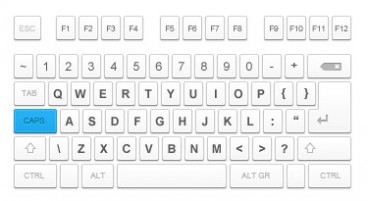
F1帮助
F2改名
F3搜索
F4地址
F5刷新
F6切换
F10菜单
CTRL+A全选
CTRL+C复制
CTRL+X剪切
CTRL+V粘贴
CTRL+Z撤消
CTRL+O打开
SHIFT+DELETE永久删除
DELETE删除
ALT+ENTER属性
ALT+F4关闭
CTRL+F4关闭
ALT+TAB切换
ALT+ESC切换
ALT+空格键窗口菜单
CTRL+ESC开始菜单
拖动某一项时按CTRL复制所选项目
拖动某一项时按CTRL+SHIFT创建快捷方式
将光盘插入到CD-ROM驱动器时按SHIFT键阻止光盘自动播放
Ctrl+1,2,3... 切换到从左边数起第1,2,3...个标签
Ctrl+A 全部选中当前页面内容
Ctrl+C 复制当前选中内容
Ctrl+D 打开“添加收藏”面版(把当前页面添加到收藏夹中)
Ctrl+E 打开或关闭“搜索”侧边栏(各种搜索引擎可选)
Ctrl+F 打开“查找”面版
Ctrl+G 打开或关闭“简易收集”面板
Ctrl+H 打开“历史”侧边栏
Ctrl+I 打开“收藏夹”侧边栏/另:将所有垂直平铺或水平平铺或层叠的窗口恢复
Ctrl+K 关闭除当前和锁定标签外的所有标签
Ctrl+L 打开“打开”面版(可以在当前页面打开Iternet地址或其他文件...)
Ctrl+N 新建一个空白窗口(可更改,Maxthon选项→标签→新建)
Ctrl+O 打开“打开”面版(可以在当前页面打开Iternet地址或其他文件...)
Ctrl+P 打开“打印”面板(可以打印网页,图片什么的...)
Ctrl+Q 打开“添加到过滤列表”面板(将当前页面地址发送到过滤列表)
Ctrl+R 刷新当前页面
Ctrl+S 打开“保存网页”面板(可以将当前页面所有内容保存下来)
Ctrl+T 垂直平铺所有窗口
Ctrl+V 粘贴当前剪贴板内的内容
Ctrl+W 关闭当前标签(窗口)
Ctrl+X 剪切当前选中内容(一般只用于文本操作)
Ctrl+Y 重做刚才动作(一般只用于文本操作)
Ctrl+Z 撤消刚才动作(一般只用于文本操作)
Ctrl+F4 关闭当前标签(窗口)
Ctrl+F5 刷新当前页面
Ctrl+F6 按页面打开的先后时间顺序向前切换标签(窗口)
Ctrl+F11 隐藏或显示菜单栏
Ctrl+Tab 以小菜单方式向下切换标签(窗口)
Ctrl+Enter 域名自动完成http://www.XXX.com(内容可更改,Maxthon选项→地址栏→常规)/另:当输入焦点在搜索栏中时,为高亮关键字
Ctrl+拖曳 保存该链接的地址或已选中的文本或指定的图片到一个文件夹中(保存目录可更改,Maxthon选项→保存)
Ctrl+小键盘'+' 当前页面放大20%
Ctrl+小键盘'-' 当前页面缩小20%
Ctrl+小键盘'*' 恢复当前页面的缩放为原始大小
Ctrl+Alt+S 自动保存当前页面所有内容到指定文件夹(保存路径可更改,Maxthon选项→保存)
Ctrl+Shift+小键盘'+' 所有页面放大20%
Ctrl+Shift+小键盘'-' 所有页面缩小20%
Ctrl+Shift+F 输入焦点移到搜索栏
Ctrl+Shift+G 关闭“简易收集”面板
Ctrl+Shift+H 打开并激活到你设置的主页
Ctrl+Shift+N 在新窗口中打开剪贴板中的地址,如果剪贴板中为文字,则调用搜索引擎搜索该文字(搜索引擎可选择,Maxthon选项→搜索)
Ctrl+Shift+S 打开“保存网页”面板(可以将当前页面所有内容保存下来,等同于Ctrl+S)
Ctrl+Shift+W 关闭除锁定标签外的全部标签(窗口)
Ctrl+Shift+F6 按页面打开的先后时间顺序向后切换标签(窗口)
Ctrl+Shift+Tab 以小菜单方式向上切换标签(窗口)
Ctrl+Shift+Enter 域名自动完成http://www.XXX.com.cn(内容可更改,Maxthon选项→地址栏→常规)
Alt+1 保存当前表单
Alt+2 保存为通用表单
Alt+A 展开收藏夹列表
资源管理器
END显示当前窗口的底端
HOME显示当前窗口的顶端
NUMLOCK+数字键盘的减号(-)折叠所选的文件夹
NUMLOCK+数字键盘的加号(+)显示所选文件夹的内容
NUMLOCK+数字键盘的星号(*)显示所选文件夹的所有子文件夹
向左键当前所选项处于展开状态时折叠该项,或选定其父文件夹
向右键当前所选项处于折叠状态时展开该项,或选定第一个子文件夹
自然键盘
【窗口】显示或隐藏“开始”菜单
【窗口】+F1帮助
【窗口】+D显示桌面
【窗口】+R打开“运行”
【窗口】+E打开“我的电脑”
【窗口】+F搜索文件或文件夹
【窗口】+U打开“工具管理器”
【窗口】+BREAK显示“系统属性”
【窗口】+TAB在打开的项目之间切换
辅助功能
按右边的SHIFT键八秒钟切换筛选键的开和关
按SHIFT五次切换粘滞键的开和关
按NUMLOCK五秒钟切换切换键的开和关
左边的ALT+左边的SHIFT+NUMLOCK切换鼠标键的开和关
左边的ALT+左边的SHIFT+PRINTSCREEN切换高对比度的开和关
运行
按“开始”-“运行”,或按WIN键+R,在『运行』窗口中输入:
(按英文字符顺序排列)
%temp%---------打开临时文件夹
.--------------C:DocumentsandSettings用户名所在文件夹
..-------------C:DocumentsandSettings
...------------我的电脑
--------------C盘
appwize.cpl----添加、删除程序
access.cpl-----辅助功能选项
Accwiz---------辅助功能向导
cmd------------CMD命令提示符
command--------CMD命令提示符
chkdsk.exe-----Chkdsk磁盘检查
certmgr.msc----证书管理实用程序
calc-----------启动计算器
charmap--------启动字符映射表
cintsetp-------仓颉拼音输入法
cliconfg-------SQLSERVER客户端网络实用程序
clipbrd--------剪贴板查看器
control--------打开控制面板
conf-----------启动netmeeting
compmgmt.msc---计算机管理
cleanmgr-------垃圾整理
ciadv.msc------索引服务程序
dcomcnfg-------打开系统组件服务
ddeshare-------打开DDE共享设置
dxdiag---------检查DirectX信息
drwtsn32-------系统医生
devmgmt.msc----设备管理器
desk.cpl-------显示属性
dfrg.msc-------磁盘碎片整理程序
diskmgmt.msc---磁盘管理实用程序
dvdplay--------DVD播放器
eventvwr-------事件查看器
eudcedit-------造字程序
explorer-------打开资源管理器
fsmgmt.msc-----共享文件夹管理器
firewall.cpl---WINDOWS防火墙
gpedit.msc-----组策略
hdwwiz.cpl-----添加硬件
iexpress-------木马捆绑工具,系统自带
inetcpl.cpl----INTETNET选项
intl.cpl-------区域和语言选项(输入法选项)
irprops.cpl----无线链接
joy.cpl--------游戏控制器
lusrmgr.msc----本机用户和组
logoff---------注销命令
main.cpl-------鼠标
mem.exe--------显示内存使用情况
migwiz---------文件转移向导
mlcfg32.cpl----邮件
mplayer2-------简易widnowsmediaplayer
mspaint--------画图板
msconfig.exe---系统配置实用程序
mstsc----------远程桌面连接
magnify--------放大镜实用程序
mmc------------打开控制台
mmsys.cpl------声音和音频设备
mobsync--------同步命令
ncpa.cpl-------网络连接
nslookup-------IP地址侦测器
netstartX----开始X服务
netstopX-----停止X服务
netstat-an----命令检查接口
netsetup.cpl---无线网络安装向导
notepad--------打开记事本
nslookup-------IP地址侦探器
narrator-------屏幕“讲述人”
ntbackup-------系统备份和还原
ntmsmgr.msc----移动存储管理器
ntmsoprq.msc---移动存储管理员操作请求
nusrmgr.cpl----用户账户
nwc.cpl--------NetWare客户服务
osk------------打开屏幕键盘
odbcad32-------ODBC数据源管理器
odbccp32.cpl---ODBC数据源管理器
oobe/msoobe/a-检查XP是否激活
packager-------对象包装程序
perfmon.msc----计算机性能监测程序
powercfg.cpl---电源选项
progman--------程序管理器
regedit--------注册表
rsop.msc-------组策略结果集
regedt32-------注册表编辑器
regsvr32/?----调用、卸载DLL文件运行(详细请在cmd中输入regsvr32/?)
sapi.cpl-------语音
services.msc---本地服务设置
syncapp--------创建一个公文包
sysedit--------系统配置编辑器
sigverif-------文件签名验证程序
sndrec32-------录音机
sndvol32-------音量控制程序
shrpubw--------共享文件夹设置工具
secpol.msc-----本地安全策略
sysdm.cpl------系统
syskey---------系统加密(一旦加密就不能解开,保护windowsxp系统的双重密码)
services.msc---本地服务设置
sfc.exe--------系统文件检查器
sfc/scannow---windows文件保护
shutdown-------关机命令(详细请在cmd中输入shutdown/?)
taskmgr--------任务管理器
telephon.cpl---电话和调制解调器选项
telnet---------远程连接程序
timedate.cpl---日期和时间
tourstart------xp简介(安装完成后出现的漫游xp程序)
tsshutdn-------60秒倒计时关机命令
utilman--------辅助工具管理器
winver---------检查Windows版本
winmsd---------系统信息
wiaacmgr-------扫描仪和照相机向导
winchat--------XP自带局域网聊天
wmimgmt.msc----打开windows管理体系结构(WMI)
wordpad--------写字板
wuaucpl.cpl----自动更新
wupdmgr--------windows更新程序
write----------写字板
wscript--------windows脚本宿主设置
wscui.cpl------安全中心
C:/windows/fonts字体
hcp://services/centers/homepage帮助和支持
以上就是电脑键盘按钮功能注释及快捷键整理大全,希望对大家有所帮助!
五 : 电脑键盘快捷键全解
对于一些从事电脑的朋友比如学平面设计的,那肯定对PS和CDR等软件很厉害。他们在操作都时候都是用快捷键来操作的,这样可以大大的提高工作效率。所以小编要讲解的是最常要的电脑键盘快捷键全解。让大家马上掌握电脑的一些基本快捷键的用应用。具体内容如下:

1、Ctrl+Alt+Del:打开任务管理器,作用是查看关闭一些无用进程,关闭一些程序。
ctrl+空格键:这个肯定也很熟悉吧。就是我们在输入文字和英文字母的时候,通过这个组合快捷键来切换即可。
Ctrl+Shift :这个是输入法之间的切换,比如五笔输入法和qq拼音输入法的切换。
caps lock:大小写的切换,在键盘上第二个指示灯亮了就开启了大写,熄灭就关闭了大写。
alt+Tab:这个键是程序之间的切换。
ctrl+W(alt+F4):这两个都是关闭当前窗口和程序的快捷键。
F1 : 帮助
F5 刷新
Ctrl+F5 :强行刷新
F11 :可以使当前的资源管理器或IE变为全屏显示。
ALT + 带下划线的字母 执行相应的命令或选中相应的选项。
Ctrl + Shift +Tab 在选项卡之间向后移动。
空格键 如果活选项动是复选框,则选中或清除该复选框。
2、windows键简称win键,是ctrl和alt中间的那个键。
win+D:指的是将所有运行的窗口最小化
win+E:快速打开资源管理器
win+R:打开运行窗口。
WIN+ L 如果连接到网络域,则锁定您的计算机,或者如果没有连接到网络域,则切换用户。
WIN+ M 最小化所有窗口。
WIN 显示或隐藏"开始"菜单。
3、以下常用快捷键可以运用到qq、word、excel等软件中。
Ctrl+C : 复制
Ctrl+X : 剪切
Delete : 删除
Ctrl+V : 粘贴
Ctrl+A : 全选
Ctrl+Z : 撤销
Ctrl+S : 保存
CTRL + 向右键 将插入点移动到下一个单词的起始处。
CTRL + 向左键 将插入点移动到前一个单词的起始处。
CTRL + 向下键 将插入点移动到下一段落的起始处。
CTRL + 向上键 将插入点移动到前一段落的起始处。
以上就是电脑键盘快捷键全解的全部内容了,希望对你有所帮助哦。
本文标题:电脑键盘快捷键大全-电脑键盘快捷键大全 电脑键盘功能基础知识61阅读| 精彩专题| 最新文章| 热门文章| 苏ICP备13036349号-1